windows10怎样更换全局字体windows10更换全局字体方式详细介绍
- WBOYWBOYWBOYWBOYWBOYWBOYWBOYWBOYWBOYWBOYWBOYWBOYWB转载
- 2023-07-19 15:17:092643浏览
windows10怎样更换全局字体针对喜爱人性化字体的用户而言是较为常常关心的问题,win10内置的全局字体针对这些用户而言不算很好看,因而都是有许多用户会要想更换全局字体,全局字体可以使用到全部表明字体上,这儿就给各位提供有关windows10更换全局字体方式详细介绍的具体内容,期待大伙儿就可以学好哦
windows10怎样更换全局字体
1、最先,按win+r打开运行窗口,键入regedit,点一下确定。
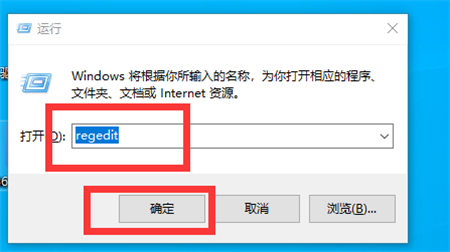
2、在打开的注册表编辑器中先后打开以下文档。
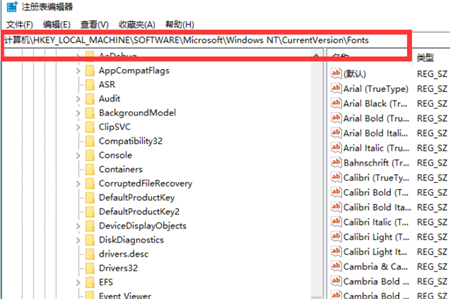
3、寻找并点一下fonts,在右边目录中打开MicrosoftYaHei&MicrosoftYaHeiUI(TrueType)。
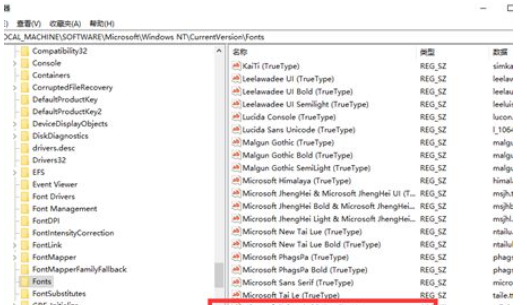
4、将你要想改动的字体填写数值数据后,点一下确定。
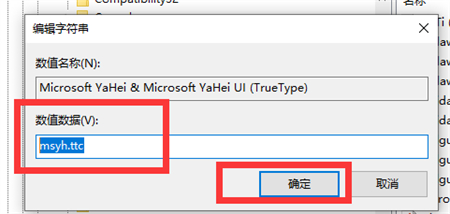
5、最终返回注册表编辑器,寻找MicrosoftYaHeiBold&MicrosoftYaHeiUIBold(TrueType),再度将数值数据改动为要想的字体就可以。
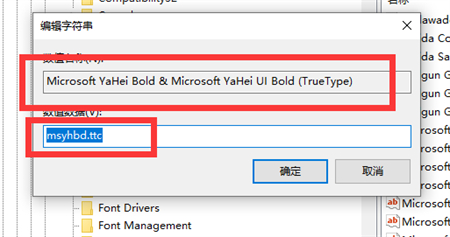
以上便是windows10怎样更换全局字体的所有内容,详尽对大伙儿毫无疑问可以有一定的协助。
以上是windows10怎样更换全局字体windows10更换全局字体方式详细介绍的详细内容。更多信息请关注PHP中文网其他相关文章!
声明:
本文转载于:windows7en.com。如有侵权,请联系admin@php.cn删除
上一篇:win7电脑弹出广告太多怎么拦截下一篇:golang需要解释器么

